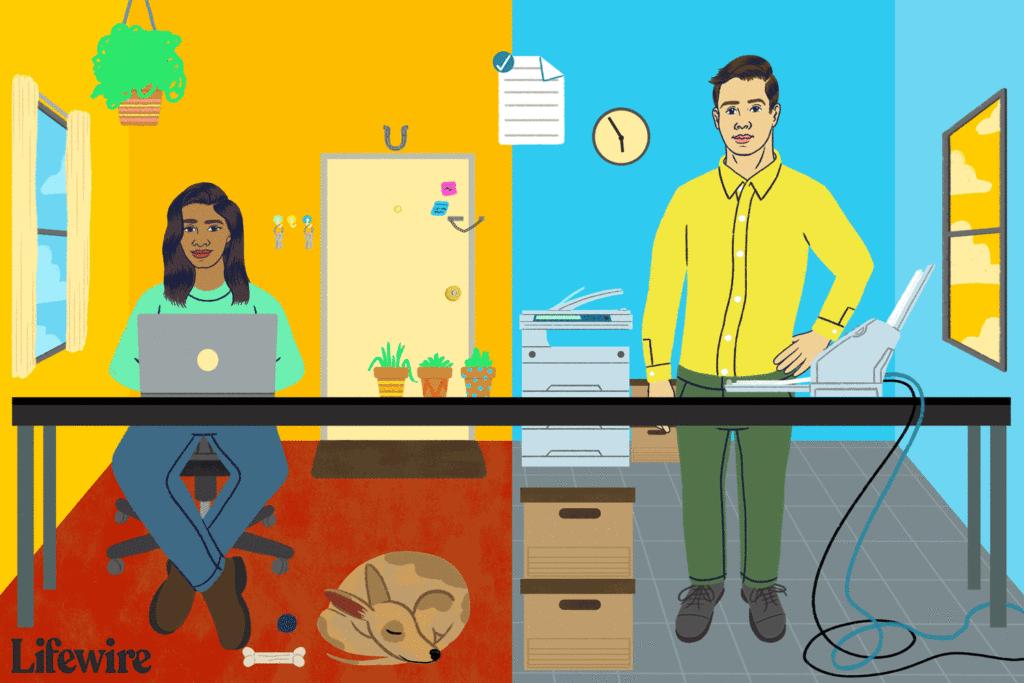Comment envoyer un fax depuis Gmail
ce qu’il faut savoir
- Tout d’abord, inscrivez-vous à un service qui prend en charge la télécopie par e-mail.
- Pour envoyer un fax dans un nouvel e-mail, entrez le numéro de fax du destinataire dans le message arriver suivi du domaine du fournisseur de fax avant l’envoi.
Cet article explique comment envoyer des fax directement depuis la version de bureau de Gmail et l’application mobile.
Fil de vie / Daniel Fischer
Envoyer un fax depuis Gmail
Une fois que vous vous êtes inscrit à un service en ligne prenant en charge la télécopie par courrier électronique, l’étape suivante consiste à composer et à envoyer votre télécopie. L’adresse Gmail à partir de laquelle vous prévoyez d’envoyer des télécopies doit être la même adresse e-mail enregistrée auprès de votre fournisseur de télécopie. Sinon, votre tentative de transfert pourrait être rejetée.
Les étapes exactes que vous devez suivre varient légèrement en fonction du service de télécopie que vous utilisez.
-
Dans Gmail, dans l’application ou l’interface basée sur un navigateur, en cliquant ou en appuyant sur écrivez bouton.
-
Entrez le numéro de fax du destinataire (y compris l’indicatif régional) arriver suivi du domaine de votre fournisseur de fax. Par exemple, si vous avez un compte eFax et que vous envoyez un fax au 1-212-555-5555, vous devez saisir ce qui suit : 12125555555@efaxsend.com. Cette valeur de domaine (dans ce cas, efaxsend.com) est spécifique à votre service de fax personnel, vous devez donc vérifier sa syntaxe exacte avant de terminer cette étape.
-
Vous pouvez maintenant combiner le contenu du fax, qui doit être inclus dans les pièces jointes. Plusieurs formats sont pris en charge, notamment DOC, JPG, PDF et TXT, entre autres. La plupart des services de télécopie autorisent plusieurs pièces jointes, et le contenu de ces pièces jointes est souvent regroupé lors de l’envoi d’une télécopie.Dans votre navigateur, cliquez sur Documents supplémentaires bouton, représenté par un trombone, situé à Nouvelles informations interface. Si vous utilisez l’application Gmail, appuyez sur l’icône de trombone dans le coin supérieur droit de l’écran.
-
Comme pour les fax traditionnels, vous pouvez également inclure une lettre de motivation lors de l’envoi d’un fax depuis Gmail. Tapez le contenu de la lettre de motivation souhaitée dans le corps du message, comme vous le feriez pour un e-mail standard.
-
Une fois que vous êtes satisfait de votre lettre de motivation et des pièces jointes, cliquez sur envoyer bouton. Bien que la vitesse dépende quelque peu du fournisseur tiers, votre fax doit être envoyé immédiatement. La confirmation de cette transmission de fax est généralement disponible dans l’interface utilisateur de votre service de fax.
La plupart des services permettent d’envoyer un certain nombre de fax gratuitement, mais vous devrez peut-être acheter des crédits, des jetons ou un abonnement pour envoyer des fax depuis Gmail. Ces exigences varient souvent selon le fournisseur.
Merci de nous en informer!
Dites-nous pourquoi !
D’autres détails ne sont pas assez difficiles à comprendre